PS如何制作非主流金发女孩版的暗夜精灵
暗夜精灵这个名词我们都非常熟悉,这种风格图片非常唯美,是很多摄影爱好者喜欢的效果。同样国外也有很多类似的教程,处理过程不同,不过表现的效果非常类似。
最终效果

原图

一、首先Photoshop中打开照片,在制作照片作品时,根据经验首先观察照片中的一些瑕疵,然后改进,符合我们的制作条件为止。在这张照片中,我们可以看见,由于拍摄条件的原因,照片背景中出现一些不需要的光斑,光的走向混乱,不符合我们这个作品的风格,所以现在首先对此照片的背景进行修改。 在这里我们将照片中一些不需要的亮点进行删除,如下图所示。

二、创建一个新层,使用“仿制图章工具”,在上图提示的部位进行涂抹,得到下图所示效果。

三、下面我们来对底部树叶进行制作,这里我们将使用套索工具,选择女孩,如下图所示。

四、接下来点击“快速蒙板”,选择画笔工具,选择一个软角画笔,在图上涂抹,你应该可以得到下图所示效果。

五、再次点击“快速蒙板”按钮,切换到普通模式。点击菜单里的“选择>储存选区”,如下图所示。
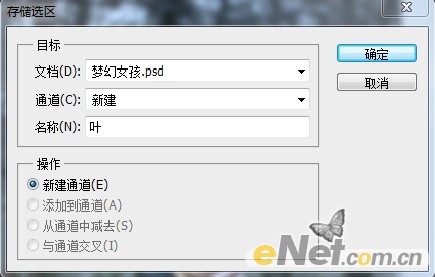
六、在这一步我们来改变叶子的颜色,选择“创建新的填充或调整图层”选择“可选颜色”如下图所示的参数调整。
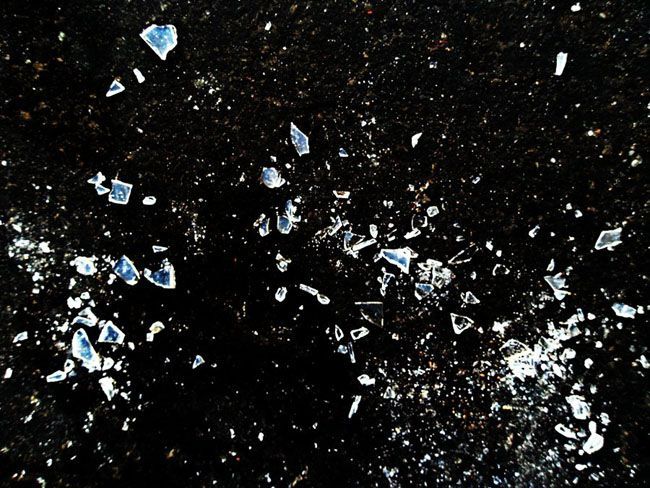
七、通过调整颜色,这时候我们看到通过上面的努力,我们得到了如下的效果。
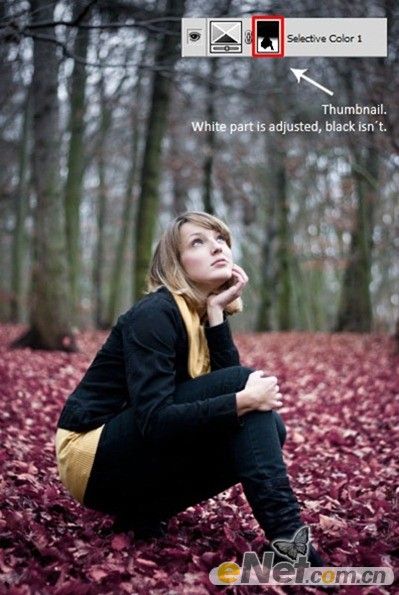
more
评论 {{userinfo.comments}}
-
{{child.nickname}}
{{child.create_time}}{{child.content}}






{{question.question}}
提交
CES2026石头轮足扫地机器人惊艳亮相,让具身智能“长脚”开启立体清洁时代
2026-01-08
新一代小米SU7官宣2026年4月上市 新增卡布里蓝配色
2026-01-07
王者跨界 创新共舞 石头科技与皇马跨界共塑全球高端清洁品牌坐标系
2026-01-02
荣耀WIN评测:万级续航+主动散热,重构电竞手机天花板
2025-12-31
驱动号 更多













































